word怎么另存为pdf
常办公和学习中,我们经常需要将Word文档转换为PDF格式,以便于分享、打印或确保文档格式的一致性,下面详细介绍如何在Microsoft Word中将文档另存为PDF格式。

使用Word内置的“另存为”功能
这是最直接且常用的方法,无需安装任何额外软件。
| 步骤 | 操作说明 |
|---|---|
| 1 | 打开你想要转换的Word文档。 |
| 2 | 点击左上角的“文件”菜单。 |
| 3 | 在下拉菜单中选择“另存为”。 |
| 4 | 在弹出的“另存为”对话框中,从“保存类型”下拉菜单中选择“PDF”。 |
| 5 | 选择保存位置并命名文件。 |
| 6 | 点击“保存”按钮,等待转换完成。 |
这种方法简单快捷,适用于大多数情况,但需要注意的是,如果Word文档中的排版较为复杂,或者使用了特殊的字体和格式,转换后的PDF可能会有所变化。
使用“导出”功能
Word还提供了“导出”功能来创建PDF文件,这与“另存为”功能类似,但在某些细节上有所不同。
| 步骤 | 操作说明 |
|---|---|
| 1 | 打开Word文档,点击“文件”菜单。 |
| 2 | 选择“导出”选项。 |
| 3 | 在导出选项中,选择“创建PDF/XPS文档”。 |
| 4 | 选择保存位置并命名文件。 |
| 5 | 点击“发布”按钮,完成转换。 |
这种方法与“另存为”功能类似,但导出的PDF文件更符合印刷标准,适合用于打印或出版。
使用虚拟打印机
如果你需要更高的灵活性和自定义选项,可以使用Windows自带的虚拟打印机“Microsoft Print to PDF”或安装Adobe Acrobat后的“Adobe PDF”打印机。
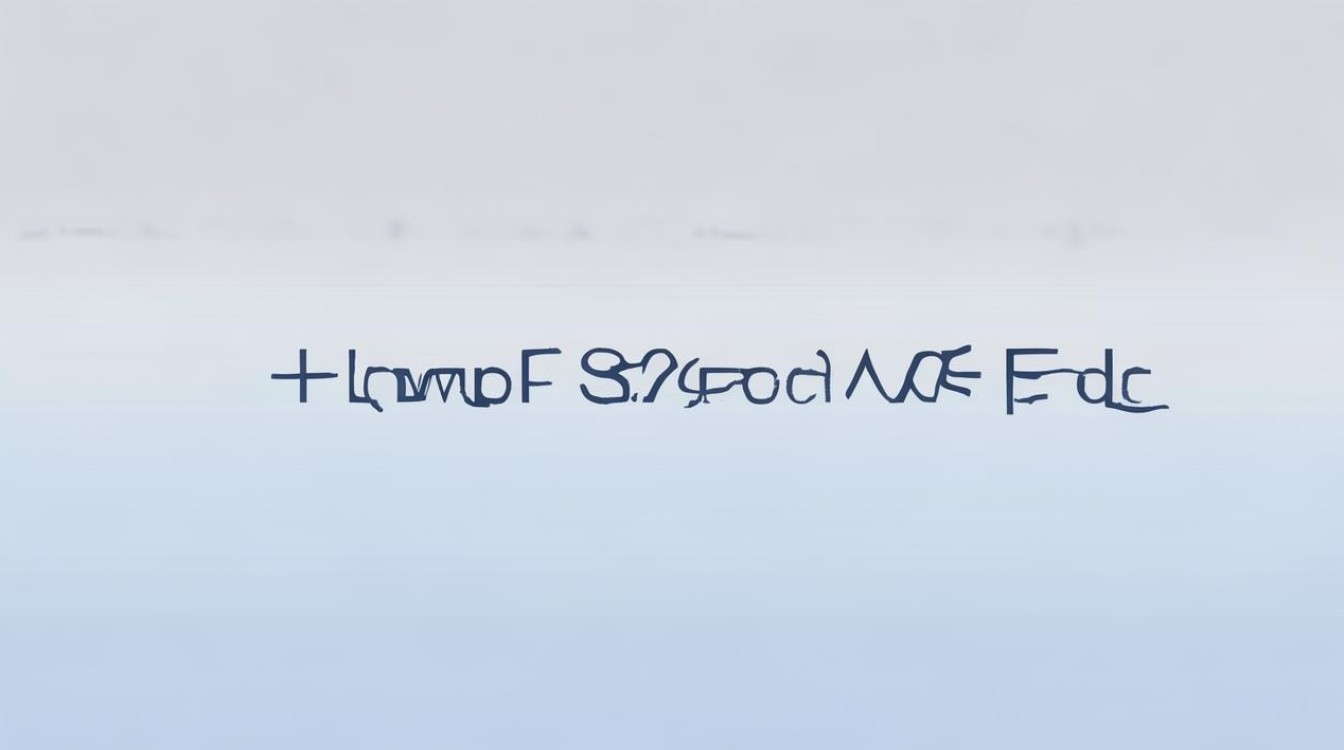
使用Microsoft Print to PDF
| 步骤 | 操作说明 |
|---|---|
| 1 | 打开Word文档,点击“文件”菜单,选择“打印”。 |
| 2 | 在打印机列表中选择“Microsoft Print to PDF”。 |
| 3 | 设置打印参数(如页面范围、份数等)。 |
| 4 | 点击“打印”按钮,选择保存位置并命名文件。 |
这种方法适用于任何支持打印功能的软件,不仅限于Word,生成的PDF文件将保留打印时的布局和格式。
使用Adobe PDF打印机
如果你安装了Adobe Acrobat Pro,可以使用其提供的PDF打印机来创建PDF文件。
| 步骤 | 操作说明 |
|---|---|
| 1 | 打开Word文档,点击“文件”菜单,选择“打印”。 |
| 2 | 在打印机列表中选择“Adobe PDF”。 |
| 3 | 设置打印参数。 |
| 4 | 点击“打印”按钮,选择保存位置并命名文件。 |
使用Adobe PDF打印机可以创建高质量的PDF文件,并且提供了更多的自定义选项,如设置密码、调整图片质量等。
注意事项
- 字体嵌入:确保PDF文件中嵌入了所有使用的字体,以避免在其他设备上查看时出现字体替换的问题。
- 图片质量:如果文档中包含图片,请确保图片分辨率足够高,以避免在PDF中显示模糊。
- 书签和超链接:如果文档中使用了书签或超链接,请在转换前检查它们是否正确工作,因为某些转换方法可能会导致这些问题丢失。
- 兼容性:不同的Word版本和操作系统可能会有所不同,上述方法在大多数情况下都适用,但具体操作可能会略有差异。
通过以上方法,你可以轻松地将Word文档转换为PDF格式,以满足不同的需求,无论是简单的文档分享还是复杂的印刷出版,这些方法都能帮助你高效地完成任务。
FAQs
Q1: 转换后的PDF文件太大,如何减小文件大小?

A1: 你可以尝试以下几种方法来减小PDF文件的大小:
- 在Word中优化文档,减少不必要的图片和图形。
- 使用PDF压缩工具或软件,如Adobe Acrobat的压缩功能。
- 在保存PDF时,选择较低的图片质量和分辨率。
Q2: 转换后的PDF文件无法打开或显示错误,怎么办?
A2: 如果遇到这种情况,你可以尝试以下解决方法:
- 确保使用的Word和PDF阅读器都是最新版本。
- 检查PDF文件是否完整,没有损坏。
- 如果问题仍然存在,尝试重新转换一次,或者使用其他转换
版权声明:本文由 数字独教育 发布,如需转载请注明出处。













 冀ICP备2021017634号-12
冀ICP备2021017634号-12
 冀公网安备13062802000114号
冀公网安备13062802000114号